So stoppen Sie die automatische Wiedergabe von Video oder Audio in Chrome auf Mac oder Windows
Veröffentlicht: 2022-11-27Wenn Sie die wiederholte Wiedergabe von Videos in Ihrem Browser satt haben, lesen Sie diesen Artikel, in dem erklärt wird, wie Sie die automatische Wiedergabe von Videos in Chrome unter Windows und Mac stoppen.
Fast alle von uns verwenden den schnellsten Browser auf unserem Computer, um im Internet zu surfen. Ob macOS oder Windows, Google Chrome ist einer der beliebtesten und am häufigsten verwendeten Browser für das Betriebssystem. Obwohl der Browser die meisten Bedürfnisse der Benutzer erfüllt, unterbricht er manchmal auch Ihre Leistung und Nutzung.
Eines der nervigsten Attribute des Google Chrome-Browsers ist die automatische Video- und Audiowiedergabe. Auch wenn Sie Audio und Videos nicht über den Browser abspielen möchten, die Autoplay-Funktion macht es unaufhaltsam. Diese Funktion hat viele Benutzer auf der ganzen Welt beunruhigt, und das Fehlen einer direkten Option zum Anhalten der Wiedergabe trübt auch die Stimmung.
Um Ihnen jedoch zu helfen, dieses lästige Feature loszuwerden, haben wir diesen Artikel zusammengestellt. Hier finden Sie verschiedene Methoden und Techniken, um die automatische Wiedergabe auf Chrome problemlos zu deaktivieren. In diesem Artikel werden separate Lösungen aufgelistet und erklärt, die Ihnen helfen sollen, die Funktion für Windows und macOS zu deaktivieren. Schauen wir uns das also einmal an, beginnend mit Windows.
Methoden Beenden Sie die automatische Wiedergabe von Videos in Chrome: Windows Edition
Nutzen Sie die Hilfe der verschiedenen unten bereitgestellten Lösungen und führen Sie die Google Chrome-Deaktivierung der automatischen Wiedergabe unter Windows einfach aus. Probieren Sie eine dieser Lösungen aus und stoppen Sie dann die automatische Wiedergabe von Videos in Chrome.
Lösung 1: Erstellen Sie eine neue Google Chrome-Verknüpfung
Die erste Methode, um die automatische Wiedergabe in Chrome dauerhaft zu deaktivieren, besteht darin, eine neue Verknüpfung zu erstellen, die die darin enthaltene Funktion deaktiviert. Zu diesem Zweck können Sie die unten erläuterten Schritte zur einfachen Deaktivierung der Funktion verwenden:
- Gehen Sie zunächst zu Ihrem Windows-Desktop und klicken Sie mit der rechten Maustaste auf den leeren Bereich.
- Bewegen Sie den Cursor auf Neu und wählen Sie Verknüpfung aus dem Dropdown-Menü.
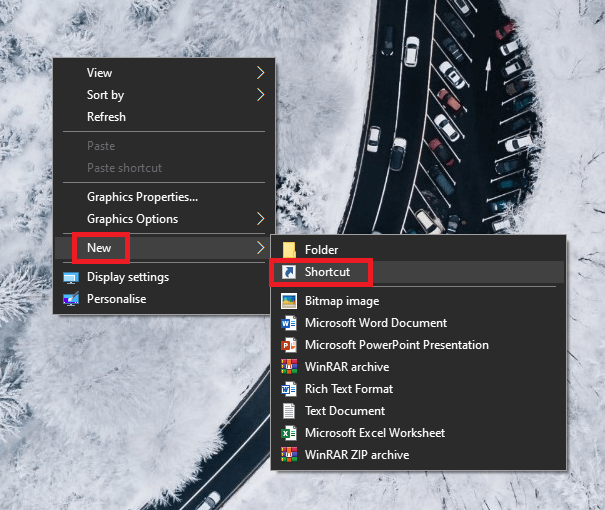
- Klicken Sie im Fenster Verknüpfung erstellen auf Durchsuchen .
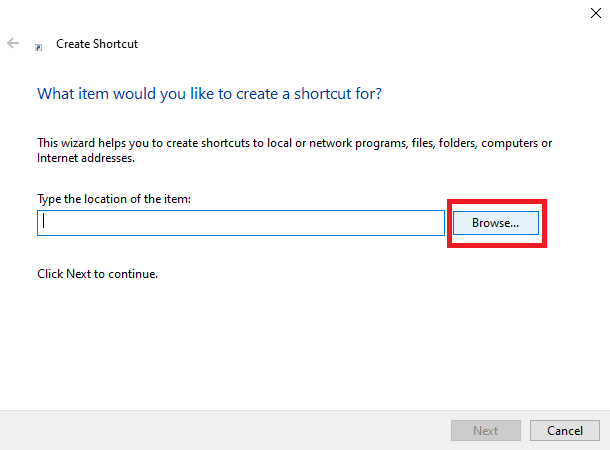
- Navigieren Sie zum folgenden Speicherort, um auf die ausführbare Google Chrome-Datei zuzugreifen.
C:\Programme (x86)\Google\Chrome\Application\Oder
C:\Programme\Google\Chrome\Application Suchen Sie im Ordner mit dem Namen Anwendung nach chrome.exe und wählen Sie die Datei aus.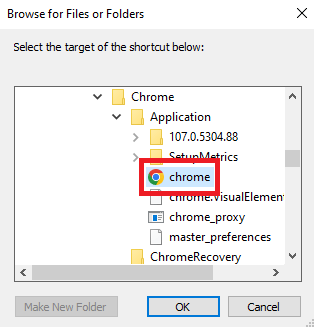
- Klicken Sie auf Ok , um fortzufahren.
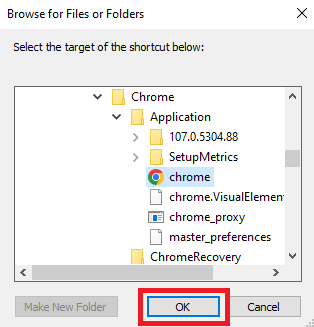
- Fügen Sie am Ende des Speicherorts der App den folgenden Befehl hinzu und klicken Sie auf Weiter .
–autoplay-policy=vom Benutzer erforderlich Benennen Sie die Verknüpfung wie gewünscht um und klicken Sie auf Fertig stellen .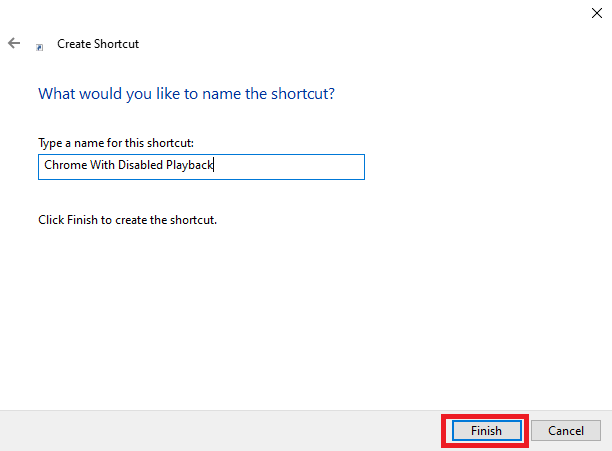
Auf diese Weise können Sie selbst durch das Erstellen einer neuen Verknüpfung die automatische Wiedergabe von Videos in Chrome problemlos stoppen. Wenn Sie dafür ein anderes Verfahren wünschen, versuchen Sie es mit dem nächsten.
Lesen Sie auch: Beste Tipps und Tricks für ein besseres Google Chrome-Erlebnis
Lösung 2: Schalten Sie die Website(s) in Chrome stumm
Wenn Sie die automatische Wiedergabe in Chrome deaktivieren oder die automatische Wiedergabe von Videos in Chrome stoppen möchten, können Sie auch die Website-Einstellungen verwenden. Mit demselben können Sie die Websites stumm schalten, die Audio und Video wiedergeben. Das Verfahren zur Ausführung desselben ist recht einfach und wird unten für Sie bereitgestellt:

- Starten Sie Google Chrome und öffnen Sie die Einstellungen über das Dreipunktmenü .
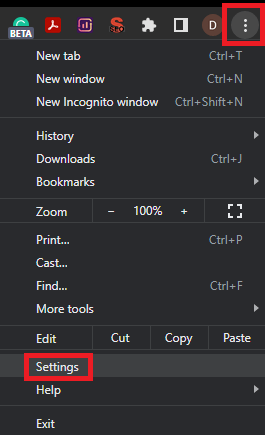
- Klicken Sie auf Datenschutz und Sicherheit und öffnen Sie dann die Website-Einstellungen .
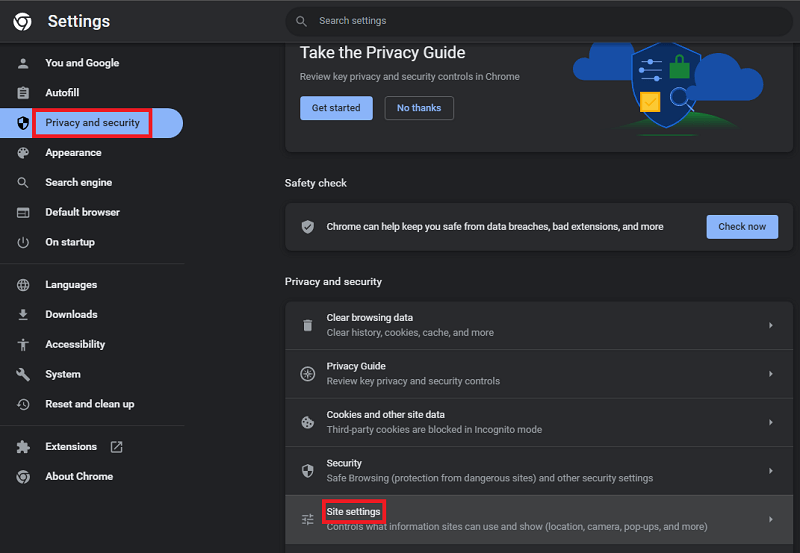
- Klicken Sie auf Zusätzliche Inhaltseinstellungen und gehen Sie zu Toneinstellungen .
- Deaktivieren Sie unter den Toneinstellungen Sites stummschalten, die Ton wiedergeben .
- Einstellungen schließen .
So kann jeder Autoplay auf Chrome ganz einfach stoppen. Die Methode funktioniert perfekt, um die automatische Wiedergabe von Youtube auch in Chrome zu deaktivieren. Wenn Sie einen einfachen Ausweg suchen, können Sie auch einige Chrome-Erweiterungen verwenden, die die automatische Wiedergabe deaktivieren können. Nutzen Sie die Hilfe des nächsten Abschnitts, um mehr zu erfahren.
Lösung 3: Autoplay-Videos in Chrome mit Hilfe von Erweiterungen blockieren
Eine weitere großartige Möglichkeit, die automatische Wiedergabe von Videos zu blockieren, ist die Verwendung eines Autoplay-Stoppers in Chrome. Einige Erweiterungen sind im Chrome Web Store verfügbar, die Ihnen dabei helfen können. Obwohl eine Vielzahl von Alternativen verfügbar sind, sind unten einige der vertrauenswürdigsten und am häufigsten verwendeten Erweiterungen aufgeführt, die die automatische Wiedergabe von Videos in Chrome stoppen können:
- HTML5 Autoplay deaktivieren (neu geladen)
- AutoplayStopper
- HTML5-Autoplay-Blocker
- Video-Autoplay-Blocker von Robert Sulkowski
Mit Hilfe einer dieser Erweiterungen können Sie die automatische Wiedergabe und Wiedergabe in Chrome ganz einfach deaktivieren.
Die oben bereitgestellten Lösungen funktionieren perfekt für Windows-Geräte. Wenn Sie alternativ nach Möglichkeiten suchen, die automatische Wiedergabe von Videos in Chrome mit Mac zu stoppen, können Sie die Hilfe des nächsten Abschnitts in Anspruch nehmen.
Lesen Sie auch: Beste Google Chrome-Spiele zum Offline-Spielen
Methoden zum Blockieren von Autoplay-Videos in Chrome: Mac Edition
Jetzt ist es an der Zeit, Mac-Benutzern zu helfen. Nachfolgend finden Sie einige Methoden, die Ihnen dabei helfen können, die automatische Wiedergabe in Chrome zu deaktivieren. Probieren Sie eine davon nach Belieben aus und werden Sie lästige Anzeigen und Videos los, die im Hintergrund abgespielt werden, während Sie Chrome verwenden:
Lösung 1: Verwenden Sie einfach die Chrome-Einstellungen zum Stummschalten
Eine der zuverlässigsten und einfachsten Möglichkeiten, die automatische Wiedergabe in Chrome zu deaktivieren, besteht darin, die Einstellungen des Browsers zu ändern. Sie können die Browsereinstellungen verwenden und den Ton für jede Website stumm schalten. Das folgende Verfahren wird Ihnen dabei helfen:
- Starten Sie Google Chrome und öffnen Sie die Einstellungen über das Dreipunktmenü .
- Klicken Sie auf Datenschutz und Sicherheit und öffnen Sie dann die Website-Einstellungen .
- Klicken Sie auf Zusätzliche Inhaltseinstellungen und gehen Sie zu Toneinstellungen .
- Deaktivieren Sie unter den Toneinstellungen Sites stummschalten, die Ton wiedergeben .
- Einstellungen schließen .
Das einfache Verfahren hilft Ihnen, die automatische Wiedergabe von Videos in Chrome ganz einfach zu stoppen. Darüber hinaus können Sie bei Bedarf auch die Hilfe der nächsten Lösung in Anspruch nehmen, um die Wiedergabe zu stoppen.
Lösung 2: Nutzen Sie die Hilfe von Chrome-Erweiterungen Blockieren Sie Autoplay-Videos in Chrome
Genau wie Windows-Benutzer können auch Mac-Benutzer die Hilfe einiger Chrome-Erweiterungen als Autoplay-Stopper für Chrome in Anspruch nehmen. Die im vorherigen Abschnitt für Windows bereitgestellte Erweiterung kann auch für Mac funktionieren. Dennoch listen wir die gleichen unten für Ihre Einfachheit auf:
- HTML5 Autoplay deaktivieren (neu geladen)
- AutoplayStopper
- HTML5-Autoplay-Blocker
- Video-Autoplay-Blocker von Robert Sulkowski
Lesen Sie auch: So beheben Sie das Problem, dass Google Chrome langsam läuft
Beenden Sie die automatische Wiedergabe von Videos in Chrome und deaktivieren Sie die automatische Wiedergabe: erfolgreich
Wir hoffen, dass Sie mit Hilfe mindestens einer der oben genannten Lösungen verhindern konnten, dass Videos in Chrome automatisch abgespielt werden. Da die Anleitung recht umfassend und allumfassend ist, können selbst Anfänger von Windows und Mac die automatische Wiedergabe problemlos deaktivieren.
Sie werden mit den Lösungen kein Problem haben, solange Sie die gesamte(n) Prozedur(en) genau befolgen. Falls Sie jedoch beim Versuch, die automatische Wiedergabe von Videos in Chrome zu stoppen, auf eine Unebenheit stoßen, können wir Ihnen möglicherweise weiterhelfen. Stellen Sie Ihre Fragen in den Kommentaren unten und wir werden uns mit den perfekten Lösungen bei Ihnen melden.
Im selben Kommentarbereich können Sie gegebenenfalls auch Vorschläge oder Feedback abgeben. Abonnieren Sie außerdem den Newsletter des TechPout-Blogs. Auf diese Weise können wir Ihnen sofortige und regelmäßige E-Mail-Updates zu neuen Ergänzungen, Leitfäden, Artikeln und Beschreibungen senden.
